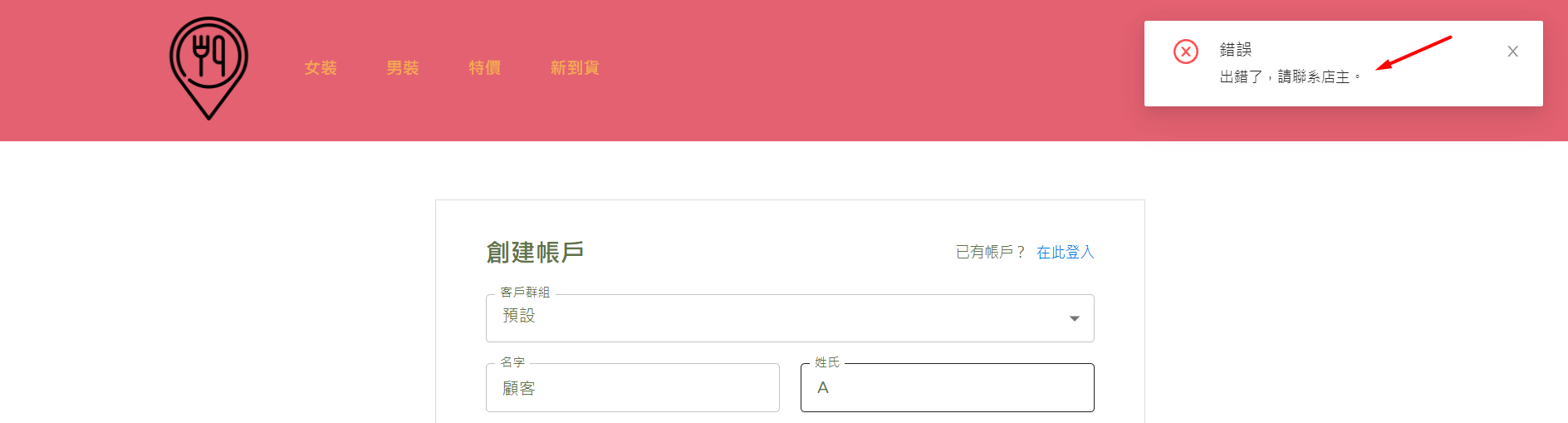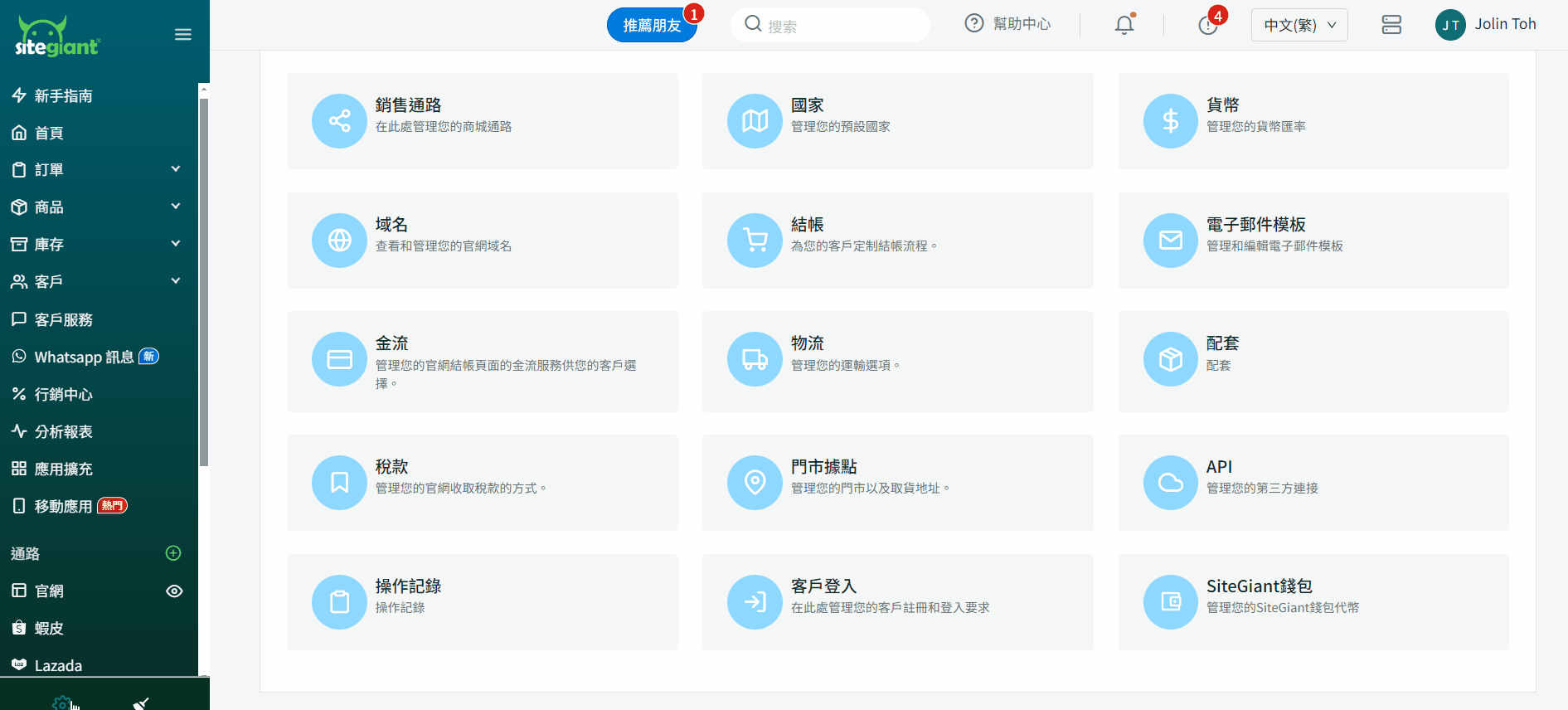1. 簡介
2. 創建表單欄位
3. 顯示客戶群組選項
4. 第三方登入
5. 案例研究
1. 簡介
客戶登入客製化功能是賣家用來改善用戶體驗並收集寶貴客戶數據的策略。這種客製化將包括各種登入方法,如用戶名 / 密碼、社交登入或一次性密碼(OTP),以提高靈活性和安全性。因此,這一項功能的目標是在提高從客戶那裡收集數據的同時,使登入過程更加方便。
2. 創建表單欄位
步驟一:前往設定 > 點擊客戶登入。
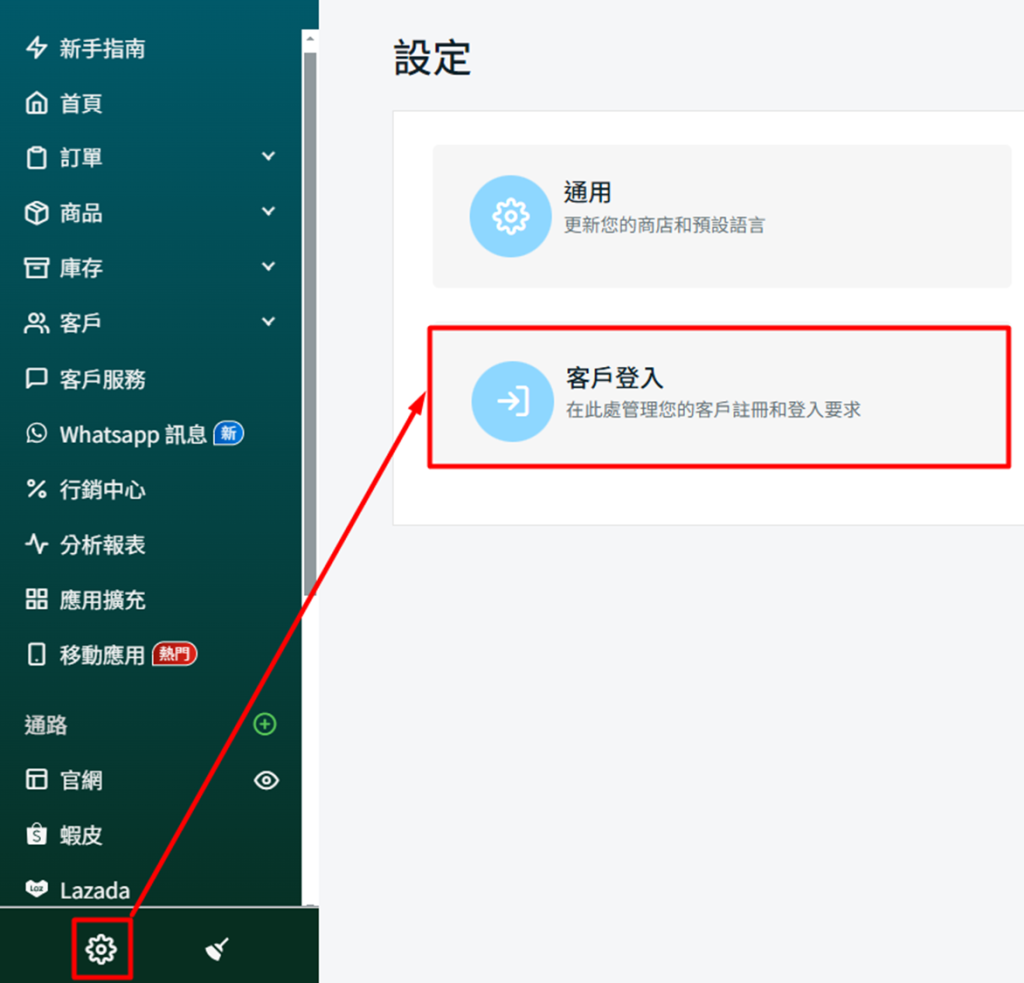
步驟二:在客戶資料及註冊下,勾選在註冊期間需要填寫的表單欄位。
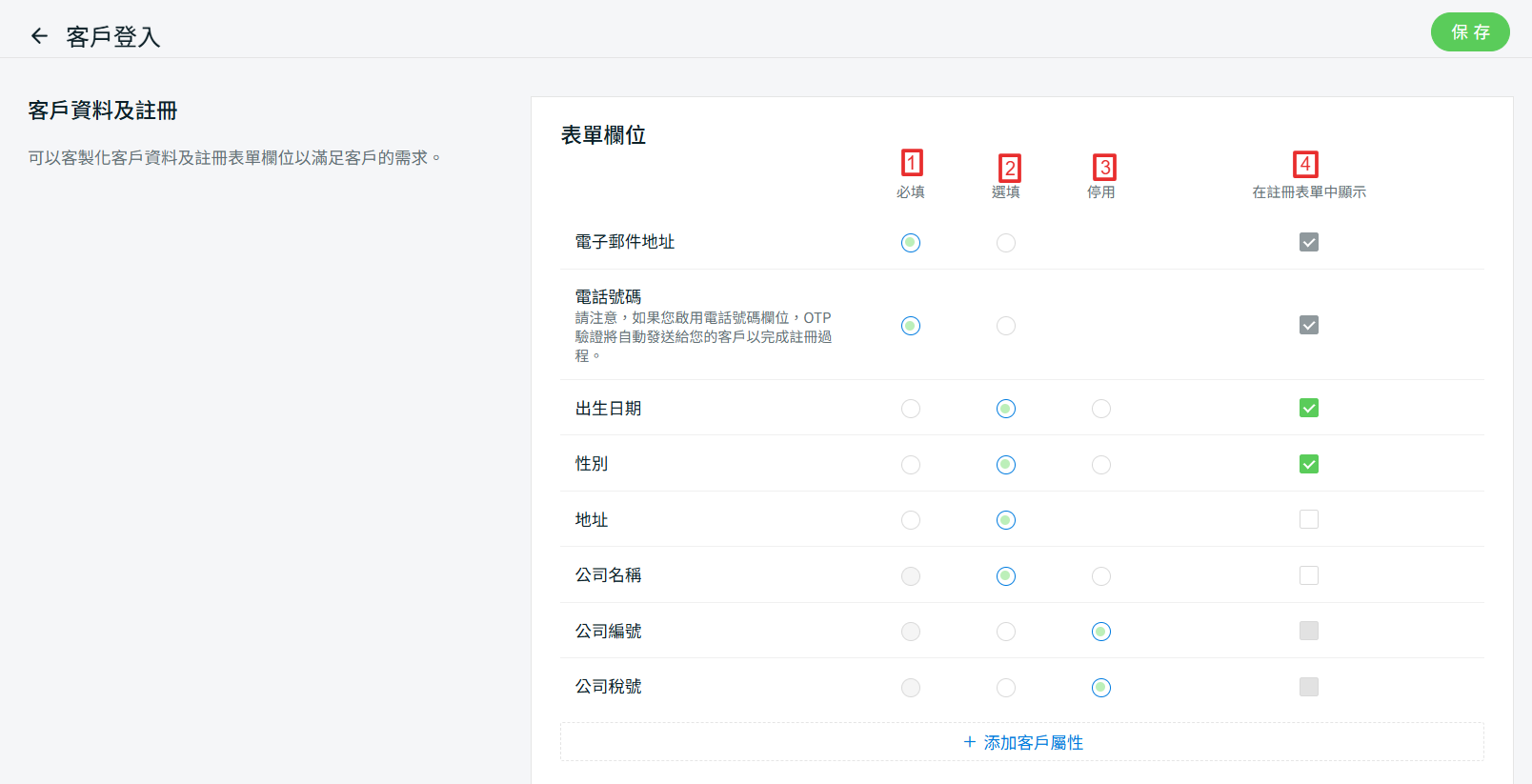
1. 必填:這意味著客戶在註冊期間必須填寫該欄位。當賣家選擇必填時,在註冊表單中顯示的複選框將自動勾選,且無法取消勾選。2. 選填:客戶在註冊時可以選擇是否填寫該信息。
3. 停用:如果賣家選擇了停用複選框,該欄位將不會在註冊過程中顯示。然後,在註冊表單中顯示的複選框將自動關閉。
4. 在註冊表單中顯示:用於選填功能,賣家可以勾選或取消勾選複選框以決定是否在客戶註冊時顯示該欄位。
步驟三:如果您想要從客戶那裡獲得更多信息,請點擊 + 添加客戶屬性按鈕 > 選擇您已創建的客戶屬性選項。
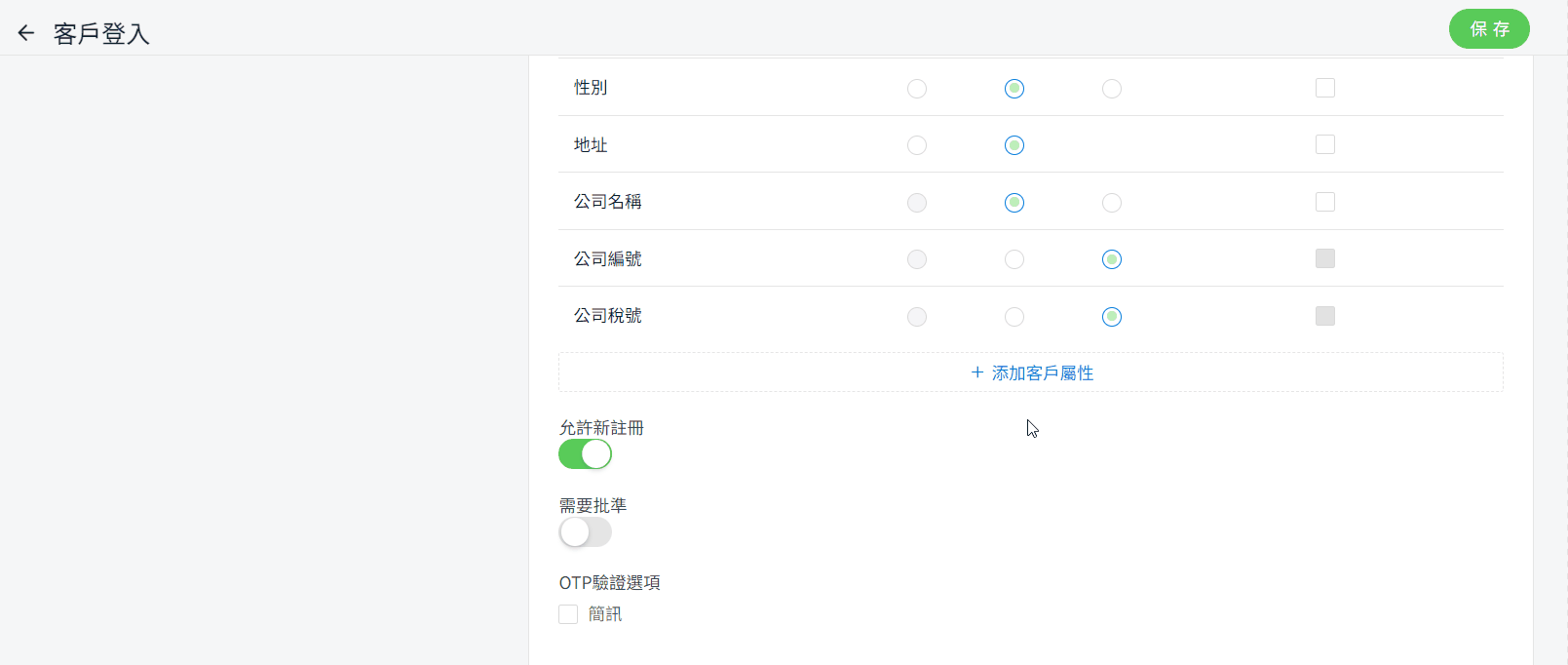
💡提示:了解更多有關如何創建客戶屬性的信息。
📌 選擇性:您可以啟用允許客戶編輯設定 > 保存以允許客戶在個人檔案中修改該欄位的信息。
允許客戶編輯(開啟):客戶可以隨時編輯屬性。
允許客戶編輯(關閉):客戶一旦首次填寫屬性後,將無法更改答案。
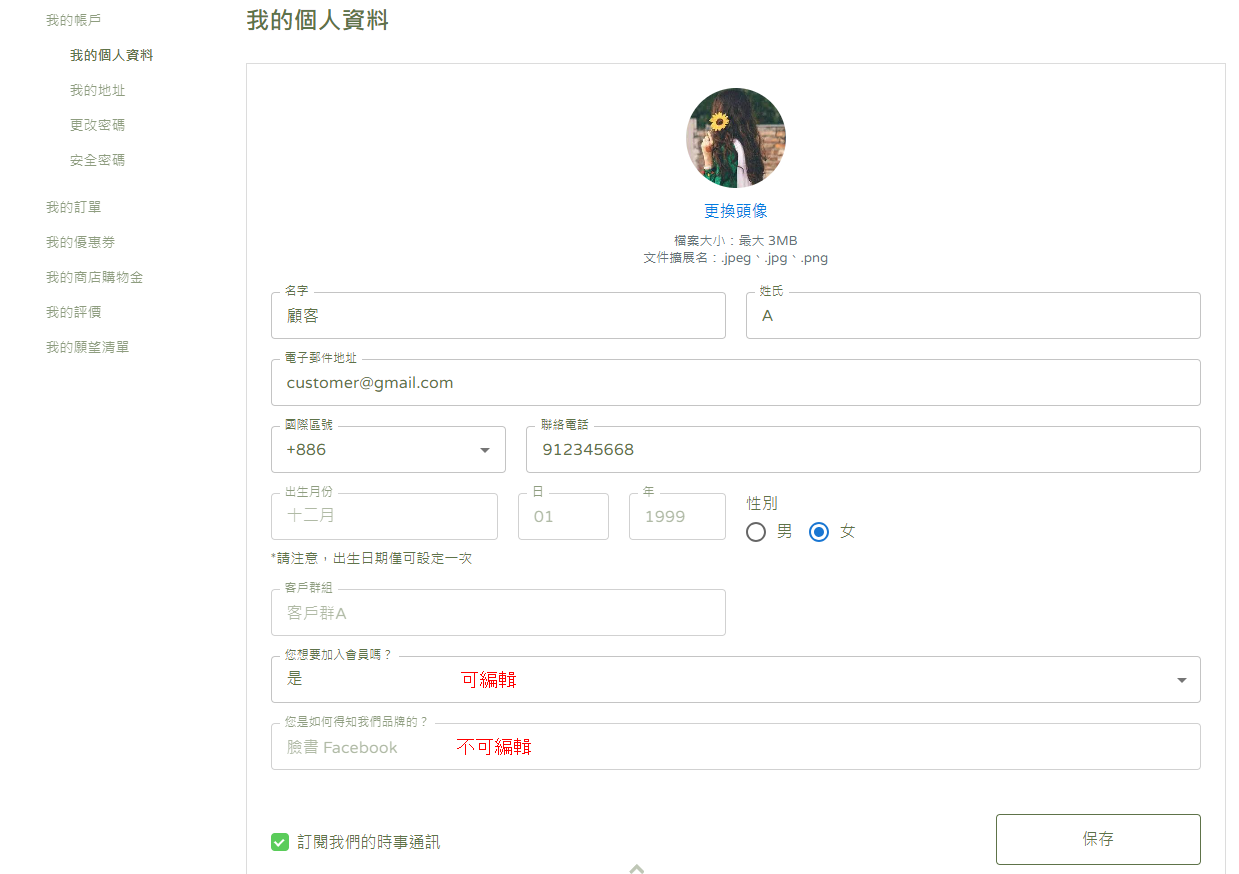
步驟四:允許新註冊的設定。
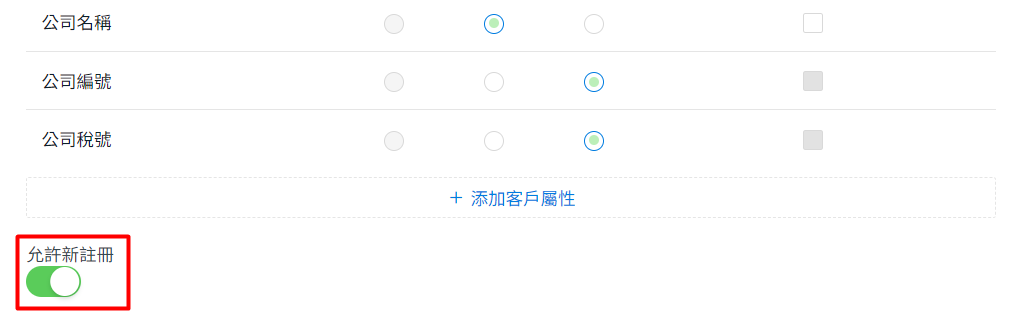
i) 啟用狀態
如果您啟用該狀態,當客戶在您的官網上點擊登入按鈕時,將會顯示創建帳戶按鈕。
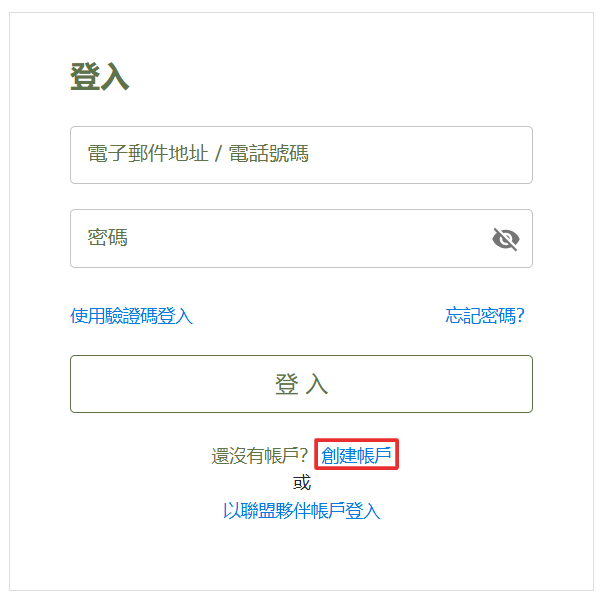
ii) 停用狀態
如果您停用該狀態,客戶將無法在您的官網上註冊帳戶,因為沒有創建帳戶按鈕可以點擊。賣家必須手動為他們的客戶創建帳戶。

步驟五:如果您希望在客戶註冊後在進行帳戶審核,可以啟用需要批准功能。

📌注意:一旦您批准他們的帳戶,客戶將收到一封電子郵件。
步驟六:如果希望客戶在註冊或登入時填寫電話號碼欄位後通過簡訊接收 OTP 驗證碼,請勾選 OTP 驗證選項。
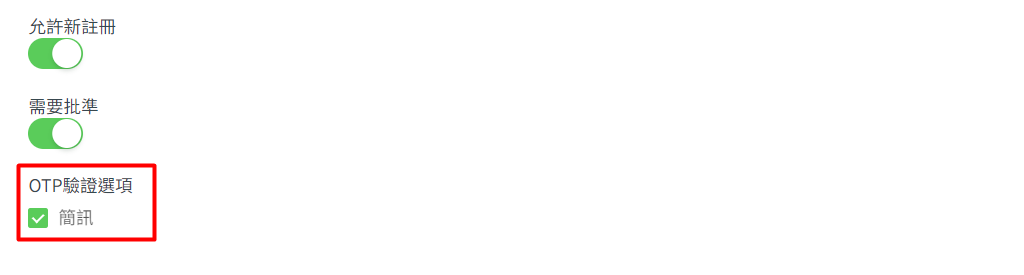
📌注意:OTP 驗證碼很重要,因為它可以保護客戶的數據,同時防止詐騙。因此,若要使用 OTP 驗證,您需要像以下所示充值您的 SiteGiant 錢包:
步驟七:選擇帳戶條款,該條款將在客戶註冊時顯示。若不強制客戶同意條款,可選擇無。
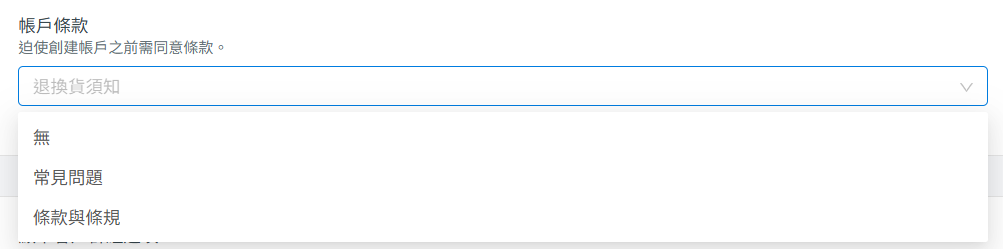
3. 顯示客戶群組選項
步驟一:您可以啟用顯示客戶群組選項功能,以允許新註冊的客戶在註冊過程中選擇他們想要的客戶群組。
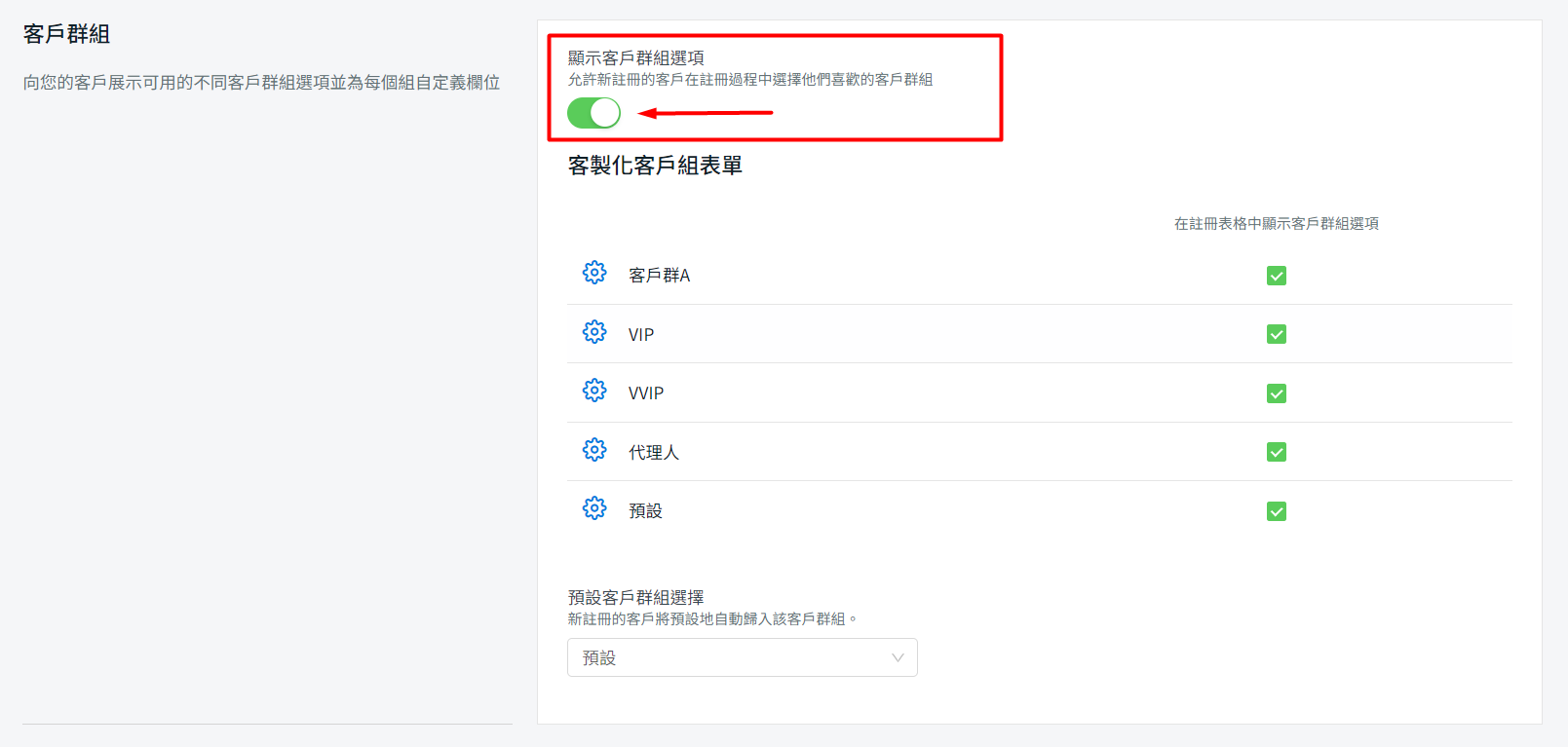
💡提示:了解更多有關如何創建客戶群組的信息。
步驟二:勾選您希望在註冊表單中顯示的客戶群組。
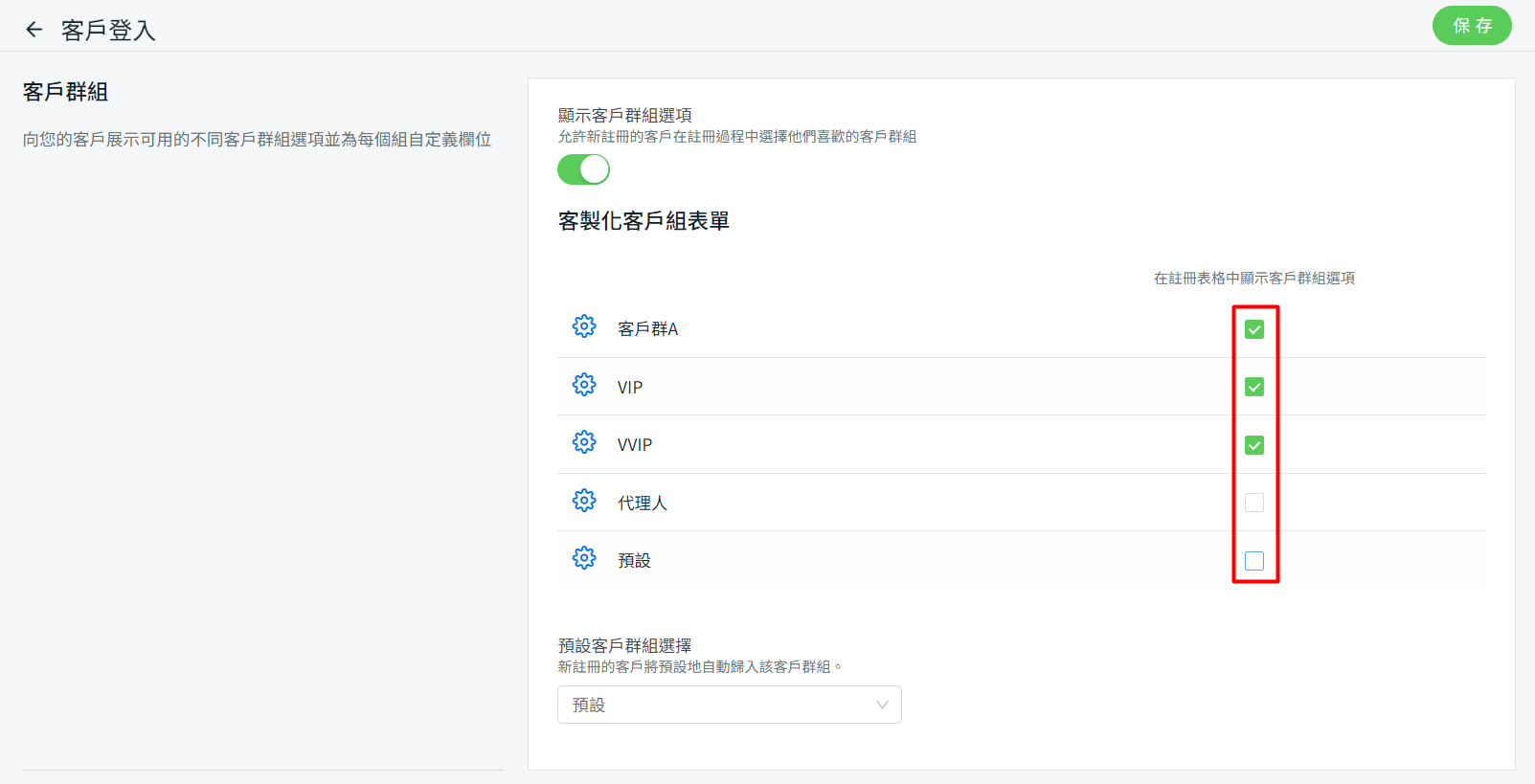
步驟三:點擊客戶群組旁邊的設定圖標以客製化客戶群組表單設定。

步驟四:您可以啟用需要批准和客製化註冊表單欄位 > 完成後,點擊保存。
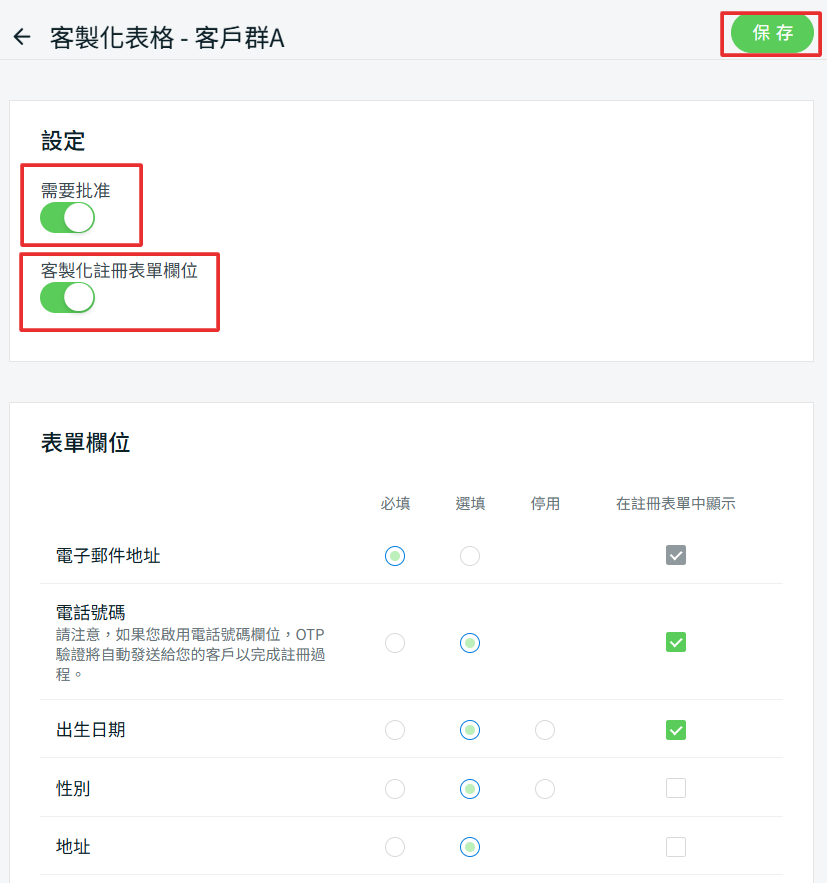
📌注意:如果您關閉了這兩個狀態,則將使用預設的表單欄位。
步驟五:預設客戶群組選擇。
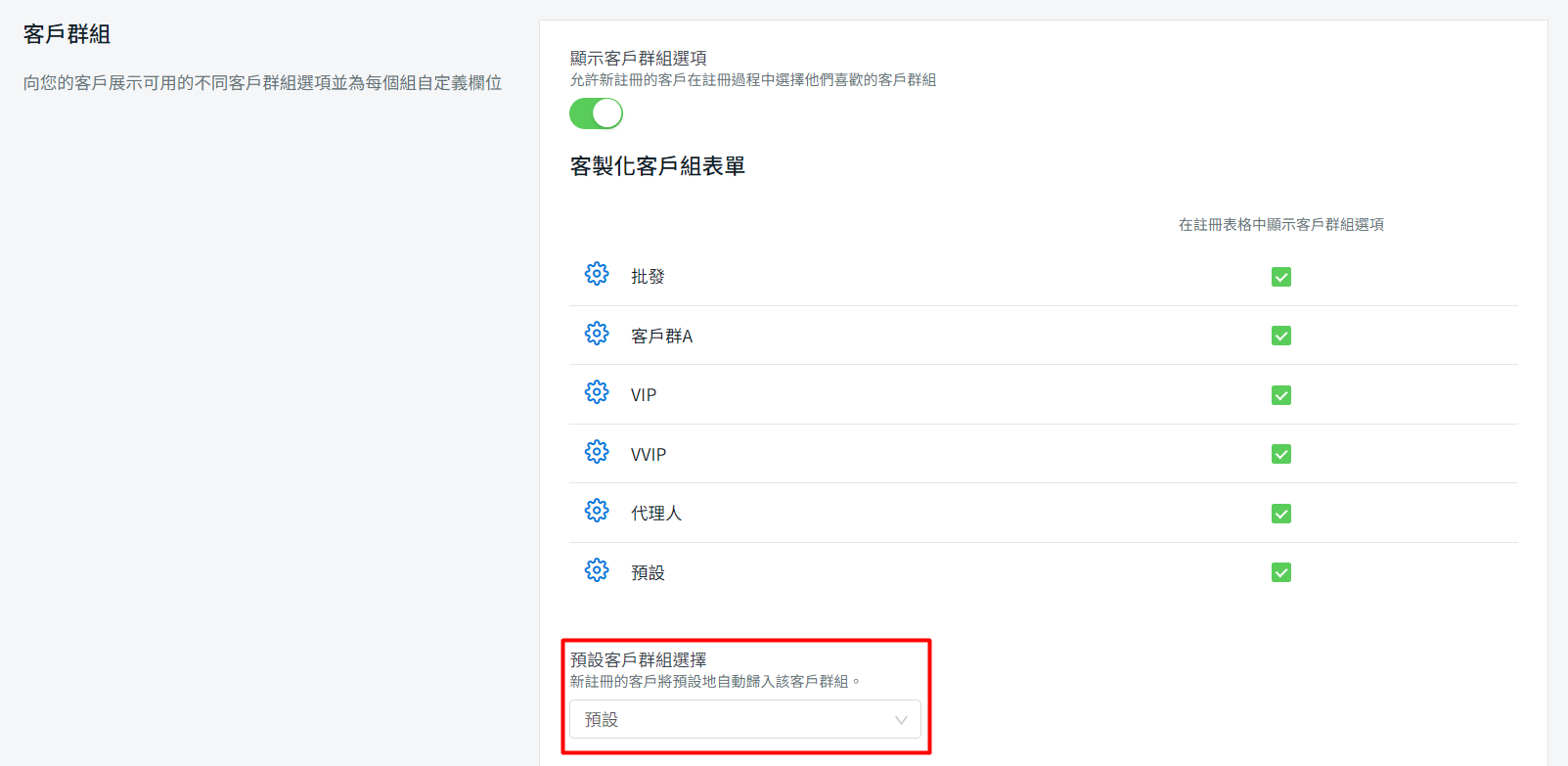
4. 第三方登入
步驟一:啟用第三方登入的狀態 > 點擊編輯按鈕以更新編號設置。

📌注意:如果您在此停用第三方登入,App 中也將無法使用第三方登入。
💡提示:了解更多關於如何設置谷歌登入和 Facebook 登入的信息。
步驟二:完成所有設定後,點擊保存。

5. 案例研究
案例一:
步驟一:如果您停用顯示客戶群組選項。
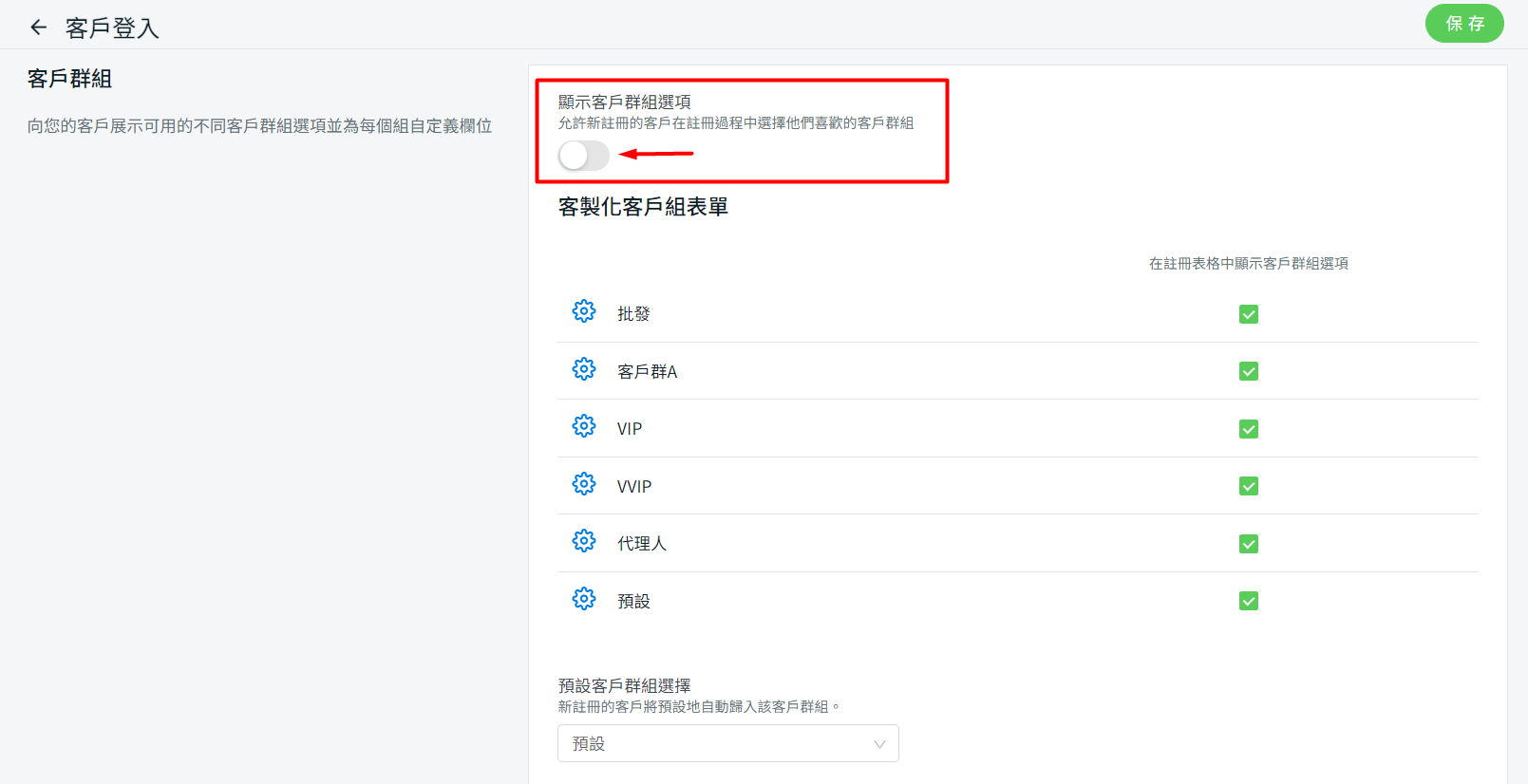
步驟二:您勾選在註冊表單中顯示電子郵件地址、電話號碼、出生日期及性別。
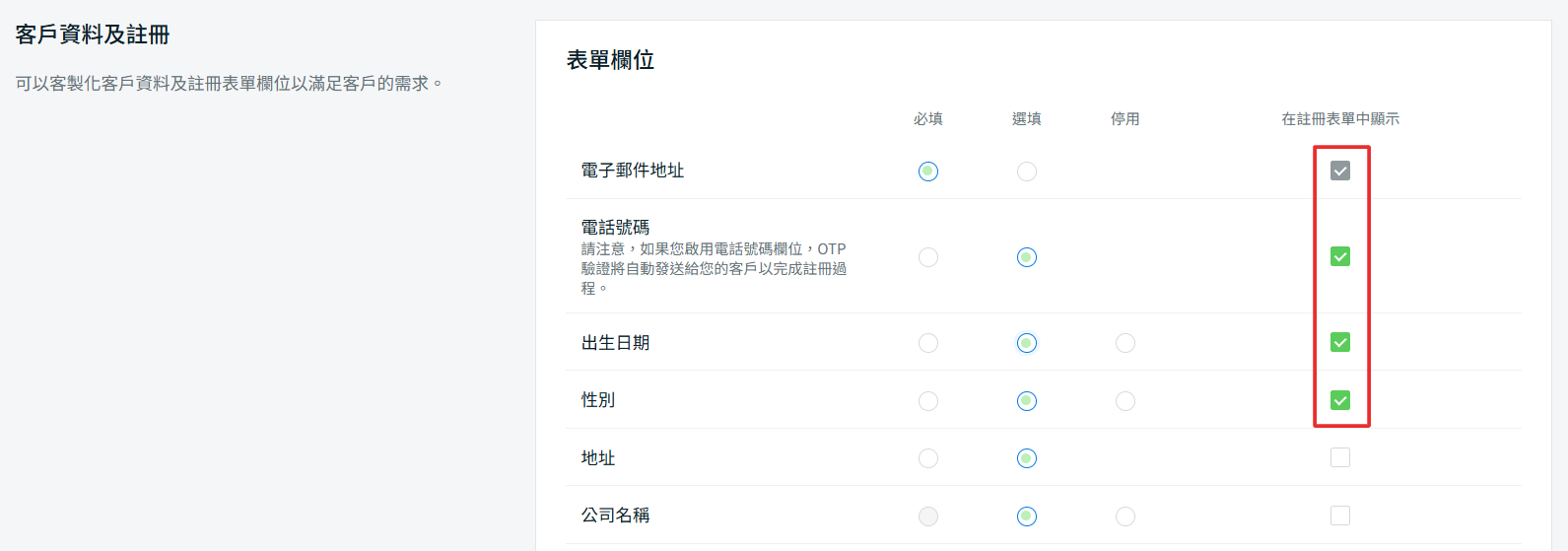
客戶角度:
系統將自動使用您的預設註冊方式設定。在創建帳戶頁面上,將顯示電子郵件地址、電話號碼、出生日期及性別欄位。
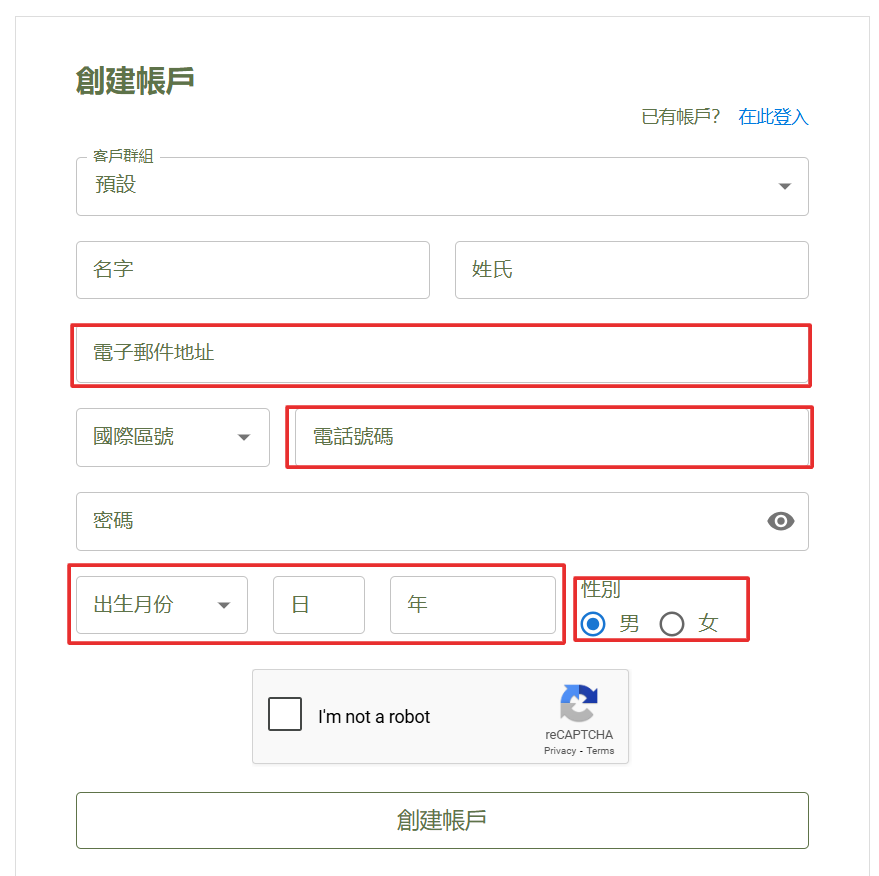
案例二:
步驟一:如果您啟用顯示客戶群組選項 > 並勾選您想要顯示的客戶群組。

步驟二:為您選擇的每個客戶群組進行設置。例如,批發客戶群組將啟用需要批准 > 啟用客製化註冊表單欄位,並僅選擇電子郵件地址、電話號碼和出生日期。
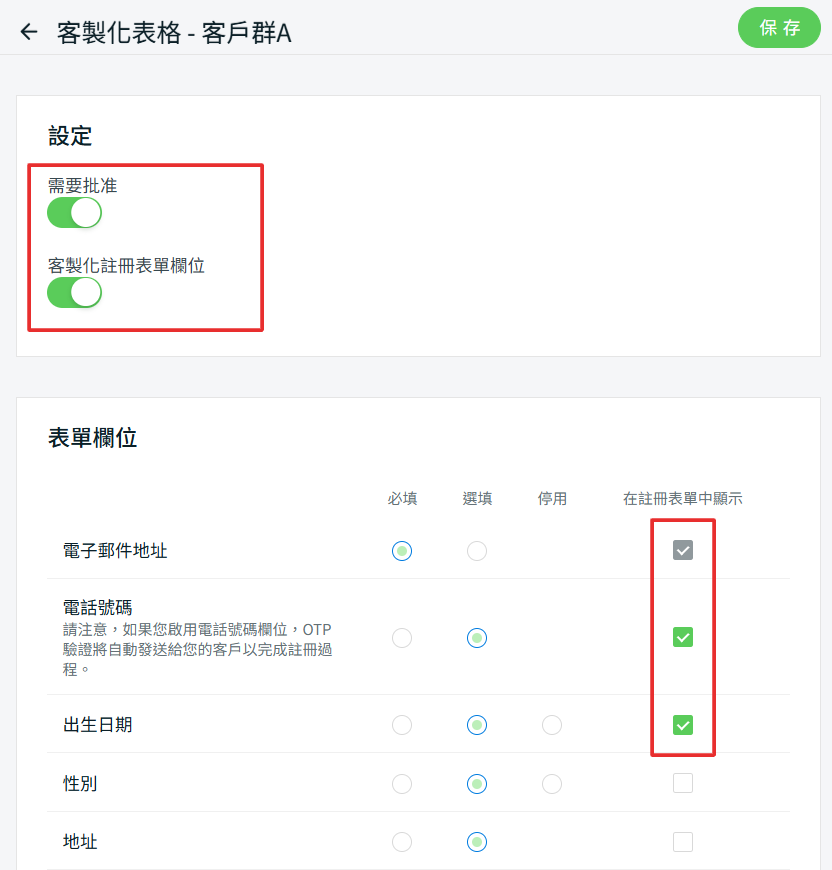
客戶角度:
客戶可以在創建帳戶頁面上選擇客戶群組。然後,表單欄位將依據客製化客戶群組表單設定。
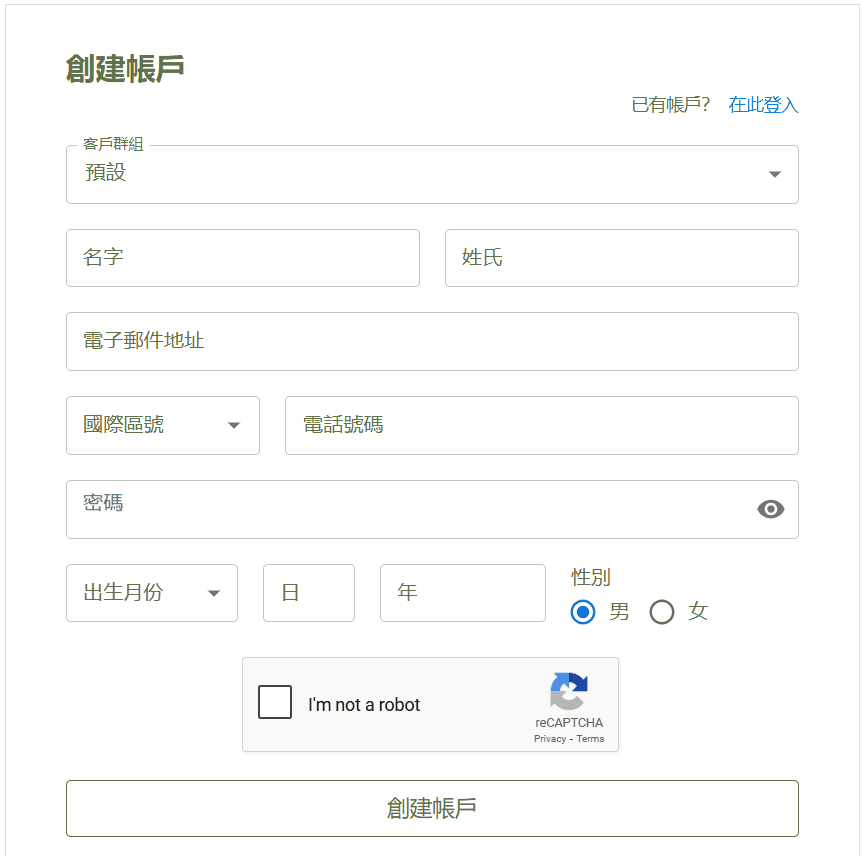
案例三:啟用 OTP 驗證選項
步驟一:如果您勾選在註冊表單中顯示電話號碼,並選擇 OTP 驗證選項。
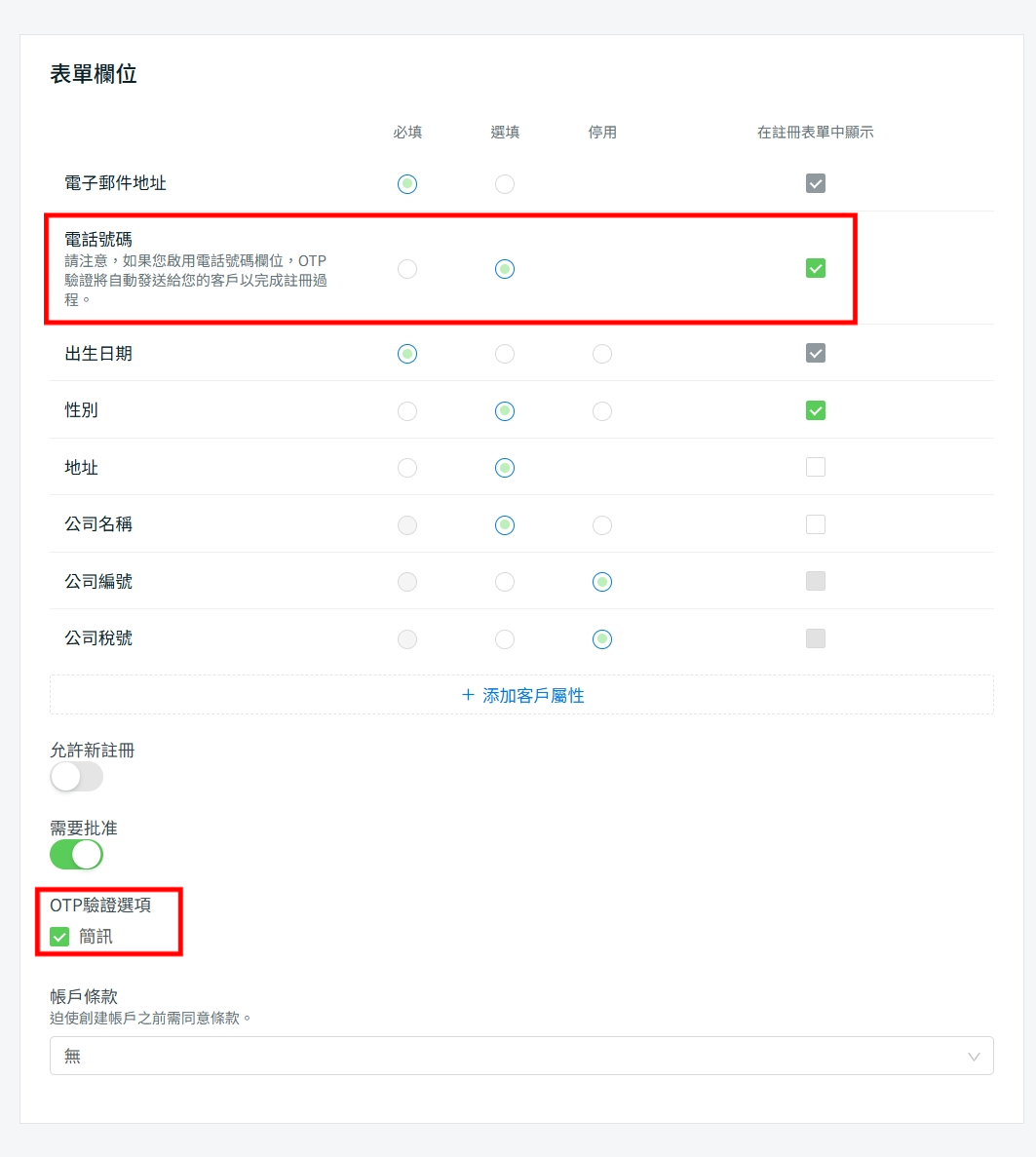
客戶角度:
1) 當新客戶創建帳戶並填寫他們的電話號碼時,他們將收到一個 OTP 驗證碼。

2) 現有客戶也可以選擇在官網上使用驗證碼登入 > 填寫電話號碼 > 點擊獲取驗證碼。
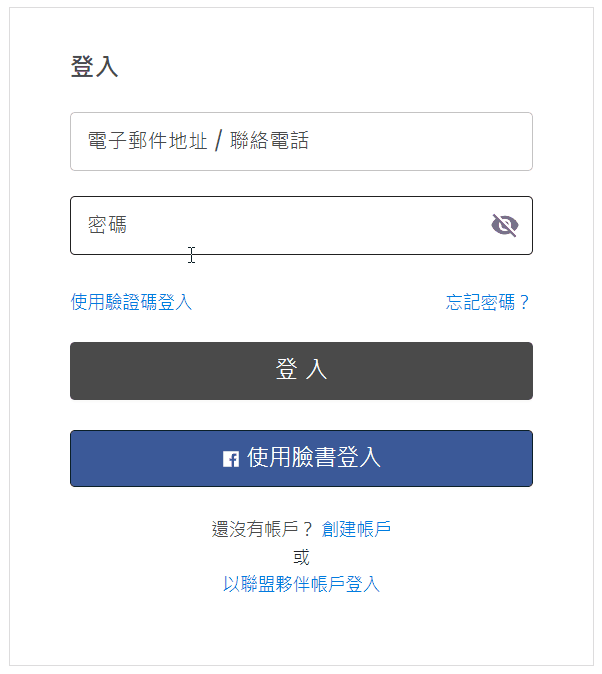
3) 如果您沒有足夠的代幣,客戶將無法使用 OTP 驗證註冊或登入。系統將顯示一則錯誤信息。